MS Project projelerini yazdırma işlemi, özellikle bilgileri net ve anlaşılır bir şekilde görüntülemek açısından zorlayıcı olabilir. Bu kılavuzda, MS Project üzerinden doğrudan projenizi nasıl yazdırabileceğinizi ve PDF dosyalarına başvurmadan hemen nasıl başlayabileceğinizi göstereceğim. Sütun genişliğini ayarlama ve düzenleme sorunlarını önleme konusunda değerli ipuçları alacaksınız. Haydi başlayalım.
Önemli Bulgular
- MS Project projenizi doğrudan yazdırma yeteneğine sahipsiniz.
- Okunabilirliği sağlamak için sütun genişliklerini yeterli şekilde düzenlemeye dikkat edin.
- Projelerinizin muhtemelen birden fazla sayfaya yayılacağını planlayın.
Adım Adım Kılavuz
Adım 1: Yazdırma işlevini açın
Yazdırmaya başlamak için, MS Project'te projenizi açın ve "Dosya"ya tıklayın. Burada yazdırma seçeneğini bulabilirsiniz.
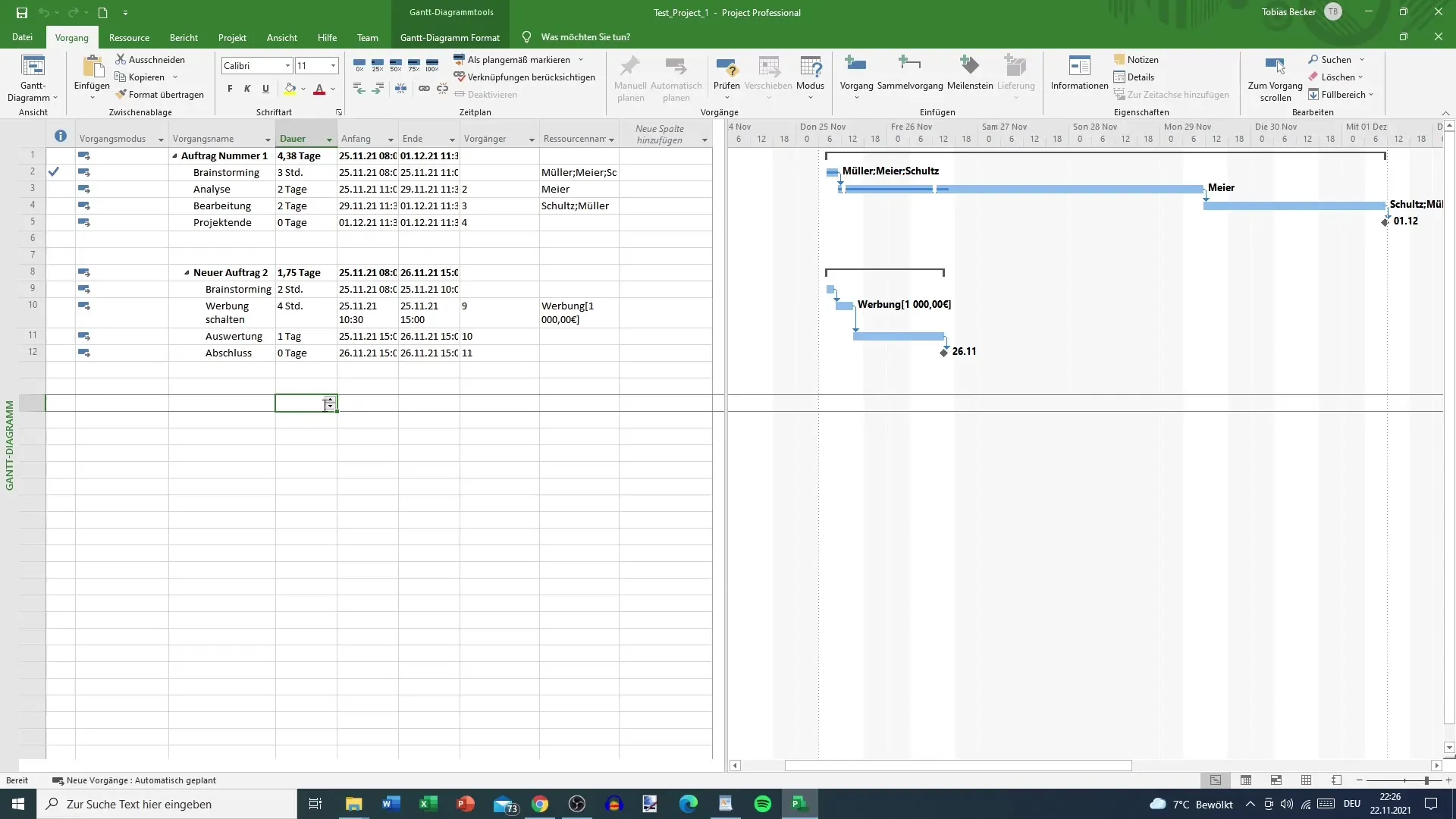
Adım 2: Yazıcı seçin
Yazdır"a tıkladıktan sonra, istediğiniz yazıcıyı seçin. Yazıcının doğru şekilde bağlı ve hazır olduğundan emin olun.
Adım 3: Sütun genişliğini ayarlayın
Yazdırma kalitesi için önemli bir adım sütun genişliklerini ayarlamaktır. Başlangıç ve bitiş zamanları gibi önemli bilgilerin iyi okunabilir olabilmesi için tüm sütunların yeterince geniş olduğundan emin olmalısınız.
Adım 4: Görünümü kontrol edin
Projeyi yazdırma önizleme modunda kontrol edin. Bu, düzenin yazdırma sayfalarında nasıl görüneceğini görmek için önemlidir. Gerekirse sütun genişliklerini daha da ayarlayabilirsiniz.
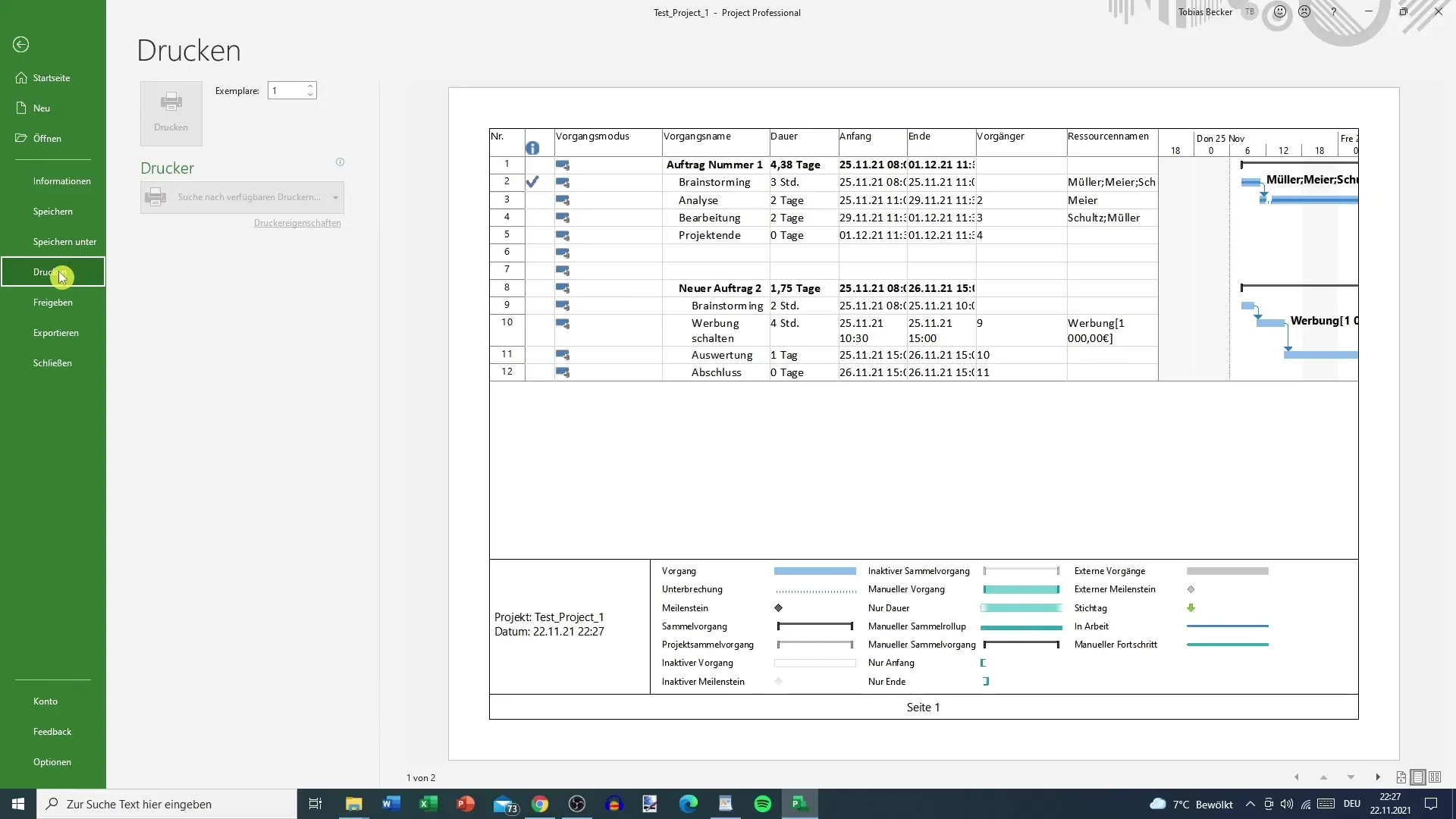
Adım 5: Yazdırma
Tüm ayarlamaları yaptıktan ve önizlemden memnun kaldıktan sonra, "Yazdır"a tıklayabilirsiniz. Projeleriniz şimdi yazdırılacaktır.

Adım 6: Sayfa görünümünü kontrol edin
Projelerinizin boyutundan dolayı birden fazla sayfaya yayılması gerekebilir. Bu nedenle, bilgileri düzenlemenin ve net bir görünürlük sağlamanın yollarını düşünün.
Adım 7: Yazdırma işlemini gerçekleştirin
En son olarak, yazdırma işlevine tekrar gidin ve planınızı yazdırın. Yazdırma seçeneklerinizi ihtiyaçlarınıza göre yapılandırmayı unutmayın.
Özet
Bu kılavuzla MS Project projenizi verimli bir şekilde yazdırabilirsiniz. Okunabilirlik için sütun genişliklerini ayarlamak önemlidir. Ayrıca, düzeni olası sayfa kesmeleri üzerinden kontrol etmeyi unutmayın.
Sıkça Sorulan Sorular
MS Project'te yazdırma görünümünü nasıl özelleştirebilirim?Yazdırma önizlemelerini kontrol ederek sütun genişliklerini projede güncelleyebilir ve görünümü özelleştirebilirsiniz.
Projem birden fazla sayfaya yayılıyorsa ne yapmalıyım?Projelerinizin birden fazla sayfaya yayılabileceğini düşünerek bilgileri düzenlemenin ve okunabilirliği sağlamanın yollarını düşünün.
MS Project'ten sadece PDF dosyaları mı yazdırabilirim?Hayır, projenizi fiziksel bir kağıda doğrudan MS Project üzerinden de yazdırabilirsiniz.
MS Project'te sütun genişliklerini nasıl ayarlayabilirim?Sütun genişliklerini ayarlamak için sütunlar arasındaki kenar çizgilerini sürükleyerek ve genişleterek yapabilirsiniz.


